如何使用vue和element-ui实现可编辑的数据表格
引言:
在 Web 开发中,数据表格是一个非常常见的组件,它能够以表格的形式展示大量数据,并且可以进行排序、筛选和编辑等操作。本文将介绍如何使用 Vue 和 Element-UI 来实现一个可编辑的数据表格。
一、准备工作
首先,我们需要安装 Vue 和 Element-UI。
1.创建一个 Vue 项目:
vue create editable-table cd editable-table
2.安装 Element-UI 依赖:
立即学习“前端免费学习笔记(深入)”;
npm install element-ui -S
3.在 main.js 中引入 Element-UI:
import Vue from 'vue' import ElementUI from 'element-ui' import 'element-ui/lib/theme-chalk/index.css' Vue.use(ElementUI)
二、数据表格的基本结构
在 Vue 组件中,我们可以使用 Element-UI 提供的 el-table 组件来创建一个基本的数据表格,并使用 el-table-column 定义表头和表格的列。
1.在 HelloWorld.vue 文件中添加以下代码:
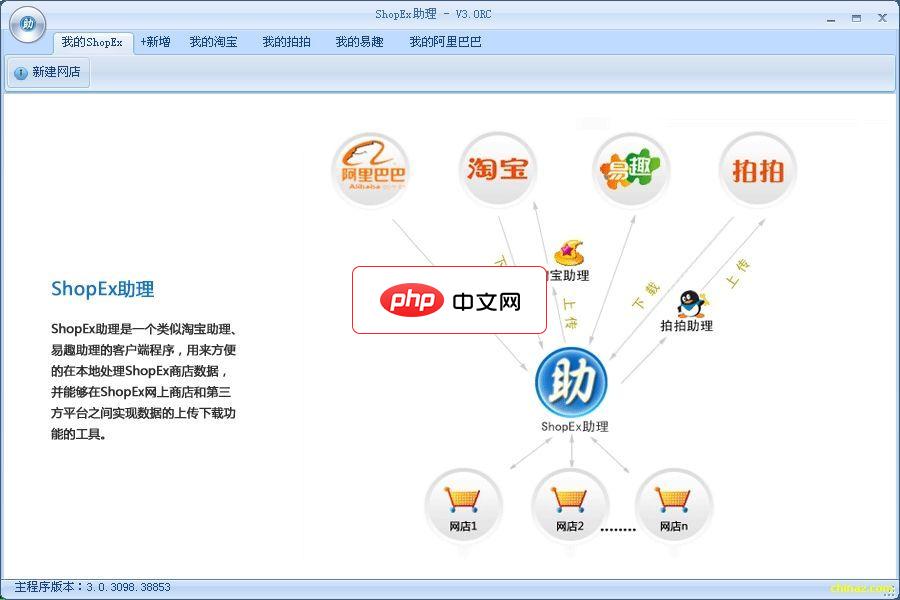
一个类似淘宝助理、ebay助理的客户端程序,用来方便的在本地处理商店数据,并能够在本地商店、网上商店和第三方平台之间实现数据上传下载功能的工具。功能说明如下:1.连接本地商店:您可以使用ShopEx助理连接一个本地安装的商店系统,这样就可以使用助理对本地商店的商品数据进行编辑等操作,并且数据也将存放在本地商店数据库中。默认是选择“本地未安装商店”,本地还未安
 0
0

<template>
<div>
<el-table :data="tableData" style="width: 100%">
<el-table-column label="姓名" prop="name"></el-table-column>
<el-table-column label="年龄" prop="age"></el-table-column>
<el-table-column label="性别" prop="gender"></el-table-column>
<el-table-column label="操作">
<template slot-scope="scope">
<el-button @click.native="handleEdit(scope.row)">编辑</el-button>
</template>
</el-table-column>
</el-table>
</div>
</template>
<script>
export default {
data() {
return {
tableData: [
{ name: '小明', age: 18, gender: '男' },
{ name: '小红', age: 20, gender: '女' },
{ name: '小李', age: 22, gender: '男' }
]
}
},
methods: {
handleEdit(row) {
// 实现编辑功能
}
}
}
</script>
<style scoped>
</style>在上述代码中,我们添加了一个 el-button 组件,用于执行编辑操作。handleEdit 方法会在点击编辑按钮时被调用,通过参数可以获取当前行的数据。
三、实现编辑功能
1.添加一个对话框组件:
// HelloWorld.vue
<template>
<div>
<el-dialog :visible.sync="dialogVisible" title="编辑数据">
<el-form :model="form" label-width="80px">
<el-form-item label="姓名">
<el-input v-model="form.name"></el-input>
</el-form-item>
<el-form-item label="年龄">
<el-input v-model="form.age"></el-input>
</el-form-item>
<el-form-item label="性别">
<el-input v-model="form.gender"></el-input>
</el-form-item>
</el-form>
<div slot="footer">
<el-button @click="dialogVisible = false">取消</el-button>
<el-button type="primary" @click="saveData">保存</el-button>
</div>
</el-dialog>
<el-table :data="tableData" style="width: 100%">
<!-- ...省略其他代码... -->
</el-table>
</div>
</template>
<script>
import { cloneDeep } from 'lodash'
export default {
data() {
return {
tableData: [
{ name: '小明', age: 18, gender: '男' },
{ name: '小红', age: 20, gender: '女' },
{ name: '小李', age: 22, gender: '男' }
],
dialogVisible: false,
form: {}
}
},
methods: {
handleEdit(row) {
this.form = cloneDeep(row)
this.dialogVisible = true
},
saveData() {
// 根据实际需求实现保存逻辑
this.dialogVisible = false
}
}
}
</script>在上述代码中,我们添加了一个 el-dialog 组件,用于弹出编辑数据的对话框。当点击编辑按钮时,我们将该行的数据拷贝给 form 对象,并将对话框的 visible 属性设置为 true,即打开对话框。
2.实现保存数据的逻辑:
在 saveData 方法中,我们可以根据实际需求,将修改后的数据保存到后端或者本地存储中。
四、总结:
通过使用 Vue 和 Element-UI,我们可以快速搭建一个可编辑的数据表格。我们通过 el-table 组件和 el-table-column 组件创建了一个基本的数据表格,通过 el-button 和 el-dialog 组件实现了数据的编辑功能。在实际项目中,我们可以根据需求对表格进行进一步的定制和优化,使其满足项目的具体需求。
以上就是使用 Vue 和 Element-UI 实现可编辑的数据表格的简要介绍和示例代码,希望对你有所帮助!
以上就是如何使用Vue和Element-UI实现可编辑的数据表格的详细内容,更多请关注php中文网其它相关文章!

每个人都需要一台速度更快、更稳定的 PC。随着时间的推移,垃圾文件、旧注册表数据和不必要的后台进程会占用资源并降低性能。幸运的是,许多工具可以让 Windows 保持平稳运行。

Copyright 2014-2025 https://www.php.cn/ All Rights Reserved | php.cn | 湘ICP备2023035733号